Для настройки автозагрузки программ в среде Gnome, нужно зайти в Система -> Параметры -> Запускаемые приложения или нажав Alt+F2 набрать:
gnome-session-properties
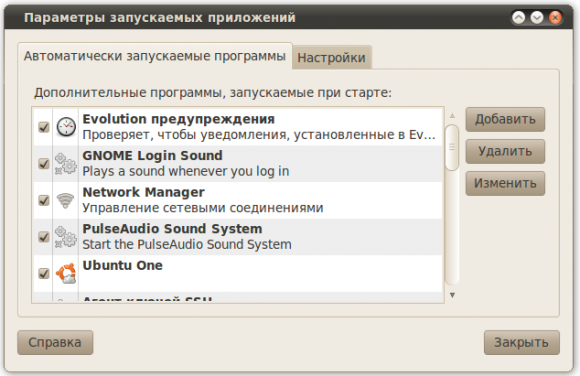
Если мы хотим убрать программу из автозагрузки, то снимаем напротив программы галку
Если мы хотим добавить программу в автозагрузку, то нажимаем Добавить. Заполняем форму введя название программы, команду для запуска программы и для удобства комментарий
Так же можно делать настройку и с помощью консоли, для этого установим программу rcconf
sudo apt-get install rcconf
И запускаем:
sudo rcconf
Вот что увидим на экране:
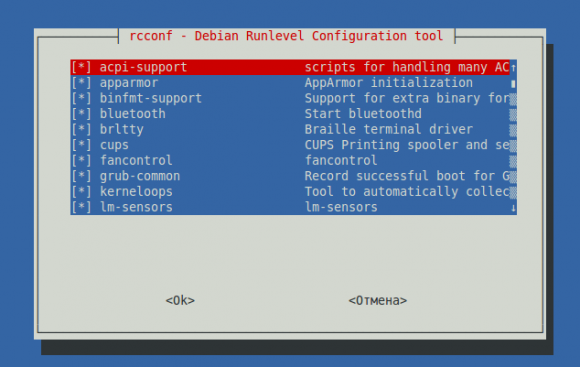
Точно также как и в первом варианте управление автозагрузкой через Запускаемые приложения, чтобы снять с загрузки убираем * или наоборот чтобы добавить ставим *
Так же для просмотра всех служб какие включены, а какие нет можно воспользоватся командой:
sudo rcconf --list
Или можно воспользоватся командой rc-update для пользователей Gentoo и для пользователей Ubuntu аналогичная update-rc.d. Чтобы добавить процесс в автозагрузку, через rc-update,исполняемый файл должен лежать в /etc/init.d после чего набираем:
rc-update add net.eth0 default
Где net.eth0 - процесс на добавление, а default - уровень запуска
Чтобы просмотреть все процессы в автозагрузке набираем:
rc-update show
Чтобы удалить процесс из автозагрузки набираем:
rc-update del net.eth0
Если воспользуетесь командой update-rc.d, для добавления процесса в автозагрузку:
update-rc.d -f bluetooth defaults
И наоборот чтобы убрать из автозагрузки:
update-rc.d -f bluetooth remove
ВАЖНО #1: Если не знаете какая служба нужная, а какая нет… Лучше вообще ничего не трогайте ;)